WPSPPT에서 여러 장의 사진을 회전하는 방법을 한 가지 방법으로 빠르게 설정해 보겠습니다.
PHP 편집기 Baicao는 WPSPPT 다중 이미지 캐러셀을 설정하는 빠른 방법을 제공합니다. WPSPPT는 웹사이트에서 다중 이미지 캐러셀 효과를 달성하는 데 도움이 되는 강력한 WordPress 플러그인입니다. 간단한 설정으로 웹사이트의 이미지를 캐러셀에 표시하여 페이지를 더욱 역동적이고 매력적으로 만들 수 있습니다. 이 글에서는 WPSPPT에서 다중 이미지 캐러셀을 빠르게 설정하여 웹사이트를 더욱 생생하게 만드는 방법을 자세히 소개합니다. 한 번 보자!
【설정 방법】
먼저 PPT를 열고 "시작" 메뉴 바의 "새 슬라이드" 아래 확장 버튼을 클릭합니다.
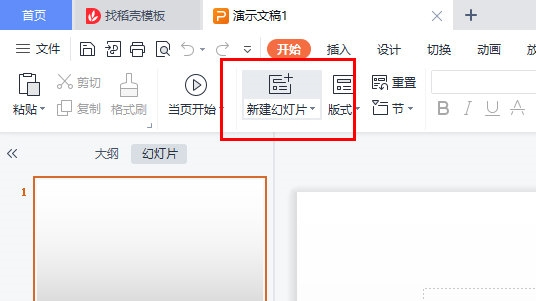
"케이스"--->"특수 효과"--->"다중 그림 회전식"을 클릭하거나 "다중 그림 회전식"을 직접 검색한 다음 다양한 중에서 만족스러운 것을 선택할 수 있습니다 템플릿.
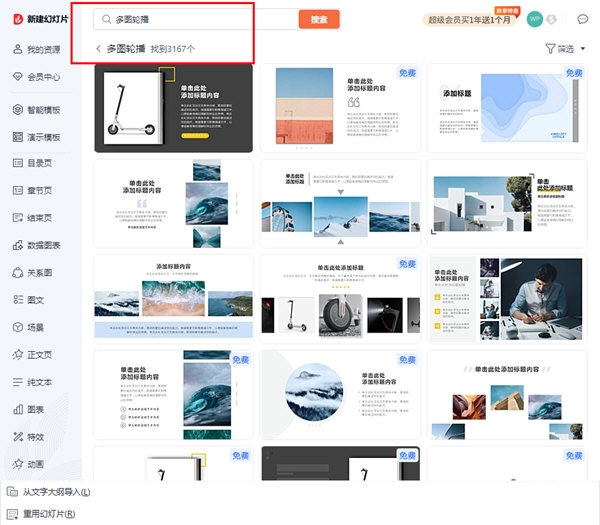
삽입 후 적용하시면 되고, 최종적으로 사진을 직접 바꾸시면 됩니다.
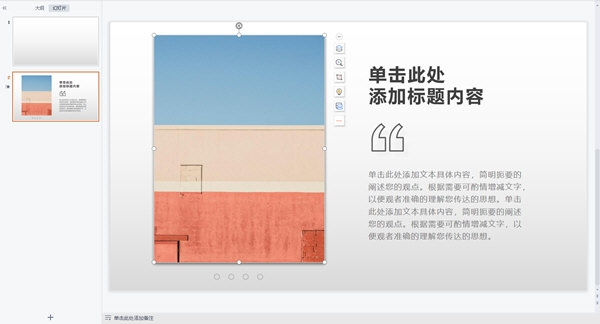
위 내용은 WPSPPT에서 여러 장의 사진을 회전하는 방법을 한 가지 방법으로 빠르게 설정해 보겠습니다.의 상세 내용입니다. 자세한 내용은 PHP 중국어 웹사이트의 기타 관련 기사를 참조하세요!

핫 AI 도구

Undresser.AI Undress
사실적인 누드 사진을 만들기 위한 AI 기반 앱

AI Clothes Remover
사진에서 옷을 제거하는 온라인 AI 도구입니다.

Undress AI Tool
무료로 이미지를 벗다

Clothoff.io
AI 옷 제거제

AI Hentai Generator
AI Hentai를 무료로 생성하십시오.

인기 기사

뜨거운 도구

메모장++7.3.1
사용하기 쉬운 무료 코드 편집기

SublimeText3 중국어 버전
중국어 버전, 사용하기 매우 쉽습니다.

스튜디오 13.0.1 보내기
강력한 PHP 통합 개발 환경

드림위버 CS6
시각적 웹 개발 도구

SublimeText3 Mac 버전
신 수준의 코드 편집 소프트웨어(SublimeText3)

뜨거운 주제
 7360
7360
 15
15
 1628
1628
 14
14
 1353
1353
 52
52
 1265
1265
 25
25
 1214
1214
 29
29
 WordPress 플러그인을 사용하여 이메일 구독 기능을 구현하는 방법
Sep 05, 2023 pm 06:37 PM
WordPress 플러그인을 사용하여 이메일 구독 기능을 구현하는 방법
Sep 05, 2023 pm 06:37 PM
WordPress 플러그인을 사용하여 이메일 구독 기능을 구현하는 방법 오늘날의 인터넷 시대에 이메일 구독 기능은 웹 사이트 운영에 없어서는 안될 부분이 되었습니다. 이메일 구독 기능을 통해 최신 뉴스, 활동, 제안 및 기타 정보를 적시에 사용자에게 푸시하여 사용자 끈기와 상호 작용을 향상시킬 수 있습니다. WordPress 웹사이트에서는 플러그인을 이용하여 이메일 구독 기능을 구현할 수 있습니다. 다음은 WordPress 플러그인을 사용하여 이메일 구독 기능을 구현하는 방법을 소개합니다. 1단계: 올바른 플러그인 선택
 WordPress 플러그인을 사용하여 즉시 쿼리 기능을 구현하는 방법
Sep 06, 2023 pm 12:39 PM
WordPress 플러그인을 사용하여 즉시 쿼리 기능을 구현하는 방법
Sep 06, 2023 pm 12:39 PM
WordPress 플러그인을 사용하여 즉각적인 쿼리 기능을 구현하는 방법 WordPress는 강력한 블로그 및 웹사이트 구축 플랫폼입니다. WordPress 플러그인을 사용하면 웹사이트 기능을 더욱 확장할 수 있습니다. 대부분의 경우 사용자는 최신 데이터를 얻기 위해 실시간 쿼리를 수행해야 합니다. 다음으로 WordPress 플러그인을 사용하여 즉시 쿼리 기능을 구현하는 방법을 소개하고 참조할 수 있는 몇 가지 코드 샘플을 제공합니다. 먼저, 즉각적인 쿼리를 수행하려면 적합한 WordPress 플러그인을 선택해야 합니다.
 WordPress 플러그인에 온라인 결제 기능을 추가하는 방법
Sep 05, 2023 pm 04:19 PM
WordPress 플러그인에 온라인 결제 기능을 추가하는 방법
Sep 05, 2023 pm 04:19 PM
WordPress 플러그인에 온라인 결제 기능을 추가하는 방법 전자상거래 산업의 급속한 발전으로 인해 웹 사이트에 온라인 결제 기능을 추가하는 것이 중요한 요구 사항이 되었습니다. WordPress를 웹 사이트 개발 플랫폼으로 사용하는 사람들을 위해 이 목표를 달성하는 데 도움이 되는 기성 플러그인이 많이 있습니다. 이 기사에서는 WordPress 플러그인에 온라인 결제 기능을 추가하는 방법을 소개하고 참조용 코드 샘플을 제공합니다. 결제 인터페이스 결정 온라인 결제 기능을 추가하기 전에 먼저 사용할 결제 인터페이스를 결정해야 합니다. 현재 도시
 WordPress 플러그인을 자동으로 업데이트하는 기능을 개발하는 방법
Sep 05, 2023 am 10:40 AM
WordPress 플러그인을 자동으로 업데이트하는 기능을 개발하는 방법
Sep 05, 2023 am 10:40 AM
자동 업데이트 WordPress 플러그인을 개발하는 방법 WordPress는 기능을 확장할 수 있는 풍부한 플러그인 시장을 갖춘 매우 인기 있는 오픈 소스 콘텐츠 관리 시스템(CMS)입니다. 플러그인을 항상 최신 상태로 안전하게 유지하려면 개발자는 자동 업데이트를 구현해야 합니다. 이 기사에서는 자동 업데이트 WordPress 플러그인을 개발하는 방법을 안내하고 빠르게 시작하는 데 도움이 되는 코드 예제를 제공합니다. 준비 개발을 시작하기 전에 다음과 같은 주요 단계를 준비해야 합니다.
 WordPress 플러그인을 사용하여 즉석 질문 기능을 구현하는 방법
Sep 06, 2023 am 08:21 AM
WordPress 플러그인을 사용하여 즉석 질문 기능을 구현하는 방법
Sep 06, 2023 am 08:21 AM
WordPress 플러그인을 사용하여 즉석 질문 기능을 구현하는 방법 WordPress는 강력하고 인기 있는 블로그 및 웹 사이트 구축 도구입니다. 블로거가 필요에 따라 블로그 기능을 사용자 정의하고 향상시킬 수 있는 다양한 플러그인을 제공합니다. 매우 유용한 기능 중 하나는 블로거가 독자와 실시간으로 상호 작용하고 질문에 답변할 수 있는 라이브 질문입니다. 이 글에서는 WordPress 플러그인을 사용하여 즉석 질문 기능을 구현하는 방법을 소개하고 코드 예제를 제공합니다. 1단계: 먼저 WordP에 플러그인 설치
 프로젝트 진행 상황을 자동으로 생성하는 WordPress 플러그인을 개발하는 방법
Sep 05, 2023 am 08:48 AM
프로젝트 진행 상황을 자동으로 생성하는 WordPress 플러그인을 개발하는 방법
Sep 05, 2023 am 08:48 AM
프로젝트 진행 상황을 자동으로 생성하는 WordPress 플러그인을 개발하는 방법 프로젝트 관리 과정에서 프로젝트 진행 상황을 이해하는 것이 매우 중요합니다. WordPress를 사용하여 웹 사이트를 구축하는 사용자의 경우 WordPress 백엔드에서 프로젝트 진행 상황을 직접 볼 수 있으면 작업 효율성이 크게 향상됩니다. 따라서 프로젝트 진행 상황을 자동으로 생성하는 WordPress 플러그인을 개발하는 것이 매우 유용합니다. 이 문서에서는 이러한 플러그인을 개발하는 방법을 설명하고 코드 예제를 제공합니다. 플러그인 개요 이 플러그인의 주요 기능은 다음과 같습니다.
 WordPress 플러그인 설치 실패 시 오류 메시지를 처리하는 방법은 무엇입니까?
Mar 04, 2024 pm 04:57 PM
WordPress 플러그인 설치 실패 시 오류 메시지를 처리하는 방법은 무엇입니까?
Mar 04, 2024 pm 04:57 PM
WordPress 플러그인 설치 실패 시 오류 메시지를 처리하는 방법은 무엇입니까? 현재 가장 인기 있는 콘텐츠 관리 시스템 중 하나인 WordPress에는 풍부한 플러그인 라이브러리가 있어 사용자에게 다양한 기능 확장 및 사용자 정의 옵션을 제공합니다. 하지만 워드프레스(WordPress)를 사용하다 보면 가끔 플러그인 설치에 실패하고, 오류 메시지가 나타나 사용자들을 혼란스럽고 불안하게 만드는 경우가 있다. 이 문서에서는 몇 가지 일반적인 WordPress 플러그인 설치 실패 오류 메시지와 이러한 문제를 해결하는 방법을 소개합니다. 1. 신고
 전자책을 자동으로 생성하는 WordPress 플러그인을 개발하는 방법
Sep 05, 2023 am 08:01 AM
전자책을 자동으로 생성하는 WordPress 플러그인을 개발하는 방법
Sep 05, 2023 am 08:01 AM
전자책을 자동으로 생성하는 WordPress 플러그인을 개발하는 방법 소셜 미디어와 전자책 리더의 인기로 인해 전자책은 사람들이 지식을 얻고 공유하는 중요한 방법 중 하나가 되었습니다. WordPress 개발자로서 전자책을 만들고 출판해야 하는 상황에 직면할 수 있습니다. 이 프로세스를 단순화하기 위해 전자책을 자동으로 생성하는 WordPress 플러그인을 개발할 수 있습니다. 이 기사에서는 이러한 플러그인을 개발하는 방법을 설명하고 참조용 코드 예제를 제공합니다. 1단계: 먼저 플러그인의 기본 파일 구조를 만듭니다.




